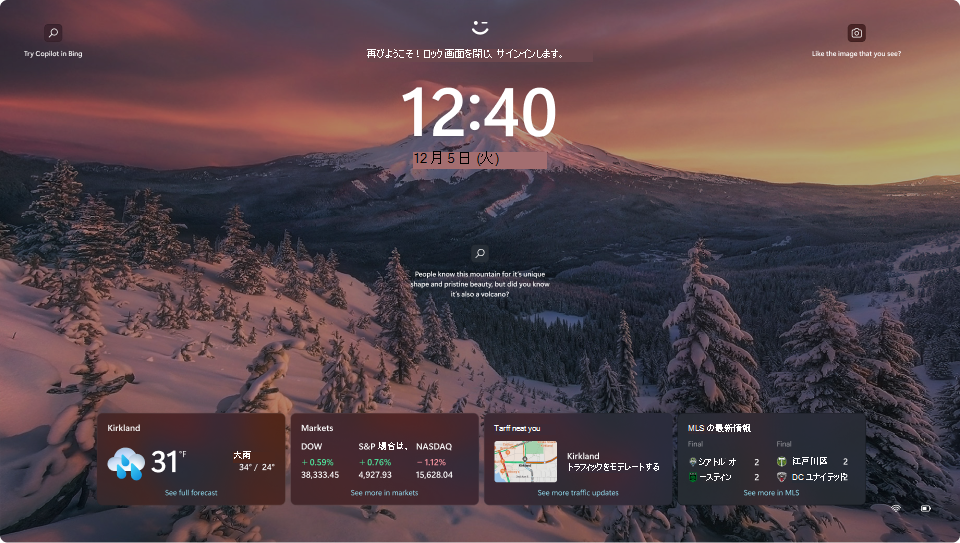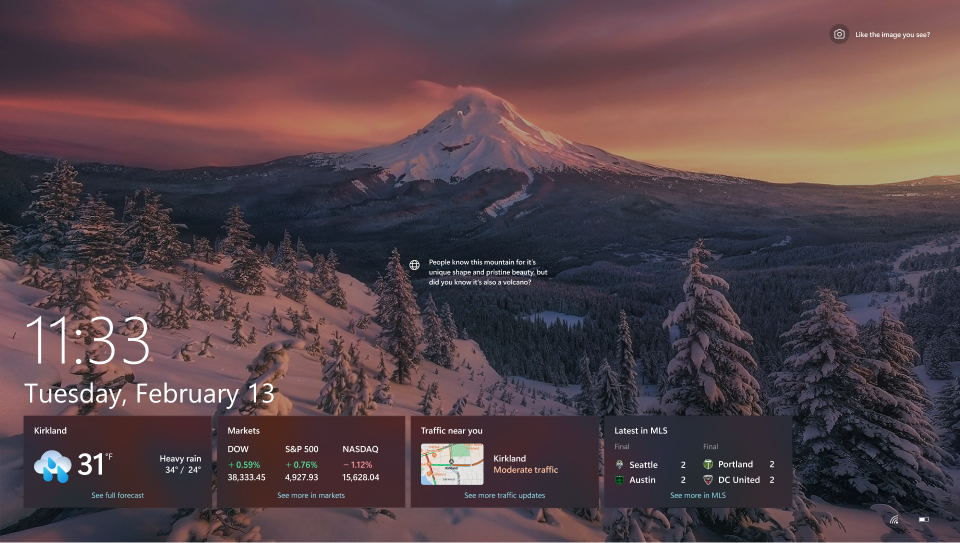Windows でロック画面をカスタマイズする
Windows のロック画面は、デバイスを起動したりスリープ解除したりしたときに発生する初期インターフェイスとして機能します。 デスクトップにアクセスするには、生体認証ジェスチャ、PIN、またはパスワードを必要とすることで、セキュリティレイヤーを提供します。 セキュリティ機能だけでなく、ロック画面は高度にカスタマイズ可能で、単一の画像、スライドショー、Windows スポットライトからの動的コンテンツなど、さまざまな背景画像でカスタマイズできます。 また、有用な情報を追加して、ロック画面を視覚的に魅力的で有益なものにすることもできます。
ロック画面の背景画像を構成し、状態情報を追加する方法については、次のセクションを展開します。
背景画像をカスタマイズするには:
-
[個人用設定 ] > [ ロック画面 ] を選択するか、次のショートカットを使用Windows デバイスの設定アプリ で、。
-
[ ロック画面のカスタマイズ] で、次のいずれかのオプションを選択します。
-
Windows スポットライト: Microsoft からの画像の回転セットと、ヒント、コツ、通知が表示されます
-
画像: ロック画面の背景として 1 つの画像を選択します。 既定の画像から選択するか、デバイスでカスタム画像を参照できます
-
スライドショー: デバイス上のフォルダーからの画像のスライドショーを使用します。 複数のフォルダーを追加し、スライドショーの設定をカスタマイズできます
ヒント: [ ロック画面で楽しい事実、ヒント、テクニックなどを取得 する] オプションを有効にして、ロック画面で Microsoft から直接追加のコンテンツを受信します。
-
-
[オン] または [オフ] オプションをオンまたはオフに切り替えます。PC を移動してバックグラウンド モーション機能を有効または無効にするときに、ロック画面の画像が反応するようにします。 有効にすると、デバイスの物理的な動きに応じて画像がわずかにパンまたは移動し、動的効果が作成されます
-
[オン] または [オフ] オプション [サインイン画面にロック画面の背景画像を表示する] をオンまたはオフにして、ロック画面とサインイン画面の両方で同じ背景画像を使用し、一貫性のある視覚的エクスペリエンスを確保します
特定のアプリの詳細な状態情報を表示することで、ロック画面をカスタマイズできます。 この機能を使用すると、ロック画面に関連する更新プログラムを直接表示するアプリを選択できます。
-
[ 個人用設定 ] > [ ロック画面 ] を選択するか、次のショートカットを使用Windows デバイスの設定アプリ で、。
-
[ ロック画面の状態] で、ロック画面に詳細な状態 (天気など) を表示できるアプリ を選択します。 ロック画面に詳細な状態を表示しない場合は、[ なし ] を選択することもできます
Windows 10 のサポートは、2025 年 10 月に終了します
2025 年 10 月 14 日以降、Windows Update を介した Windows 10 の無料ソフトウェア更新プログラム、テクニカル サポート、セキュリティ修正プログラムが、Microsoft から提供されなくなります。 お使いの PC は引き続き機能しますが、Windows 11 に移行することを推奨します。
Windows のロック画面は、デバイスを起動したりスリープ解除したりしたときに発生する初期インターフェイスとして機能します。 デスクトップにアクセスするには、生体認証ジェスチャ、PIN、またはパスワードを必要とすることで、セキュリティレイヤーを提供します。 セキュリティ機能だけでなく、ロック画面は高度にカスタマイズ可能で、単一の画像、スライドショー、Windows スポットライトからの動的コンテンツなど、さまざまな背景画像でカスタマイズできます。 さらに、お気に入りのアプリから詳細で迅速な状態の更新などの有用な情報を追加して、ロック画面を視覚的に魅力的で有益なものにすることができます。
ロック画面の背景画像を構成し、状態情報を追加する方法については、次のセクションを展開します。
背景画像をカスタマイズするには:
-
[ 個人用設定 ] > [ ロック画面 ] を選択するか、次のショートカットを使用Windows デバイスの設定アプリ で、。
-
[ 背景] で、次のいずれかのオプションを選択します。
-
Windows スポットライト: Microsoft からの画像の回転セットと、ヒント、コツ、通知が表示されます
-
画像: ロック画面の背景として 1 つの画像を選択します。 既定の画像から選択するか、デバイスでカスタム画像を参照できます
-
スライドショー: デバイス上のフォルダーからの画像のスライドショーを使用します。 複数のフォルダーを追加し、スライドショーの設定をカスタマイズできます
ヒント: [ ロック画面で楽しい事実、ヒント、テクニックなどを取得 する] オプションを有効にして、ロック画面で Microsoft から直接追加のコンテンツを受信します。
-
-
[オン] または [オフ] オプション [サインイン画面にロック画面の背景画像を表示する] をオンまたはオフにして、ロック画面とサインイン画面の両方で同じ背景画像を使用し、一貫性のある視覚的エクスペリエンスを確保します
ロック画面をカスタマイズするには、特定のアプリの詳細な状態情報と、さまざまなアプリのクイックステータス情報を表示します。 この機能を使用すると、お気に入りのアプリを選択して、関連する更新プログラムをロック画面に直接表示できます。
-
[ロック] 画面 [個人化] > 選択するか、次のショートカットを使用Windows デバイスの設定アプリ で、。
-
[ 1 つのアプリを選択してロック画面に詳細な状態を表示する] で、一覧からアプリを選択します ( 例: Weather など)。 ロック画面に詳細な状態を表示しない場合は、[ なし ] を選択することもできます
-
[ ロック画面にクイックステータスを表示するアプリを選択する] で、プラス アイコンを選択して、お気に入りのアプリを選択します
天気やその他の アプリ
Windows ロック画面用の Weather アプリとより多くのアプリは、動的なリアルタイム更新プログラムを提供することで、ロック画面のエクスペリエンスを強化します。 これは、小さなウィジェットを介して金融、スポーツ、トラフィックに関連する現在の気象条件、動的な更新を表示 します。
このアプリを使用すると、デバイスのロックを解除することなく、一目で情報を得ることができます。これにより、迅速な更新のための便利なツールになります。 ウィジェットに表示される情報の詳細を確認するには、ロック画面で選択し、サインインして、Microsoft Edge で詳細を表示します。
注: 現時点では、Weather やその他のアプリでウィジェットの一覧をカスタマイズすることはできません。
Weather やその他のアプリは、ウィジェット アプリを利用してその構成を行います。 ウィジェットを構成することで、場所、言語、地域、温度単位をカスタマイズできます。 詳細については、「ウィジェット設定の構成」を参照してください。
注: ロック画面の 天気やより多くのアプリは、最もコンテキストに関連するエクスペリエンスを提供するために、場所の見積もりに基づいてコンテンツを調整する場合があります。 場所の推定は、有効になっている場合は、Windows 位置情報サービスから取得できます。そうしないと、インターネット接続の IP アドレスを使用してフォールバックする可能性があります。
フィードバックを送信する
 |
[デスクトップ環境 ] > [ロック] 画面をフィードバック Hubを介してあなたが気に入っている点やアイデアを Microsoft と共有し、エクスペリエンスを向上させる方法を提案してください。 ご利用の Windows デバイス上のフィードバック Hub アプリで、以下を選択しますします。 |